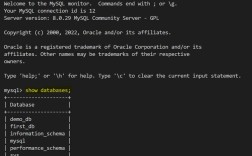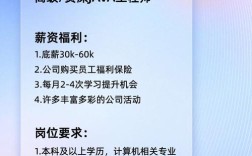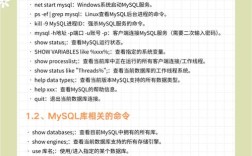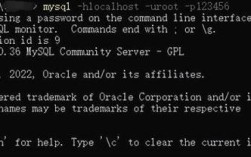在CentOS系统中,MySQL的启动命令是数据库管理员日常操作中常用的基础指令,掌握其正确使用方法及相关的管理技巧对于系统维护至关重要,CentOS系统下MySQL的安装方式不同(如通过yum源安装、二进制包安装或源码编译安装),其服务名称和启动命令可能存在细微差异,但核心逻辑一致,以下将详细说明不同场景下的启动命令、常见参数及注意事项。
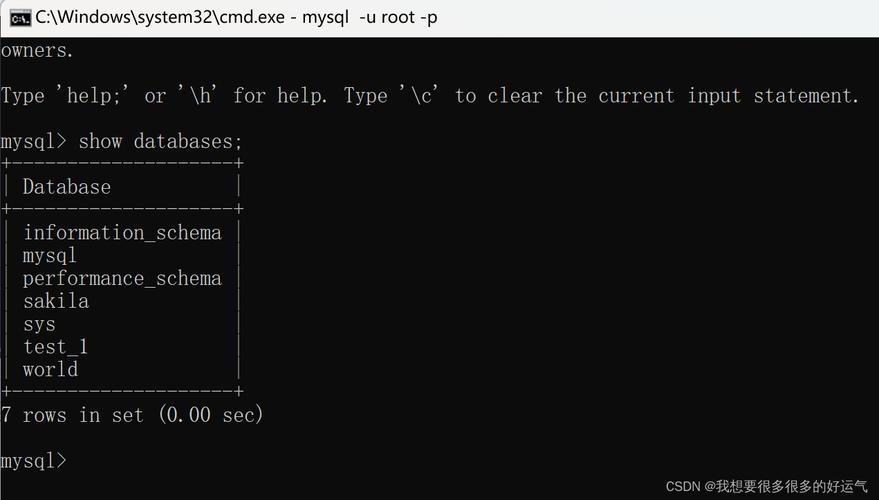
通过系统服务管理启动
在CentOS 7及以上版本中,MySQL通常以systemd服务的形式运行,使用systemctl命令进行管理,这是官方推荐的方式,支持服务的启动、停止、重启、开机自启等操作,基础启动命令为:
sudo systemctl start mysqld
其中mysqld是MySQL服务的默认名称,部分系统可能因安装版本差异(如MariaDB)显示为mariadb,可通过systemctl list-unit-files | grep mysql查看服务名称,若需设置开机自启,可执行:
sudo systemctl enable mysqld
该命令会在/etc/systemd/system/multi-user.target.wants/目录下创建服务软链接,确保服务器重启后MySQL自动启动,若临时关闭开机自启,则使用disable参数。
使用service命令启动
对于CentOS 6等较老版本或兼容性需求,可通过service命令管理MySQL服务,其底层仍调用init.d脚本,启动命令为:
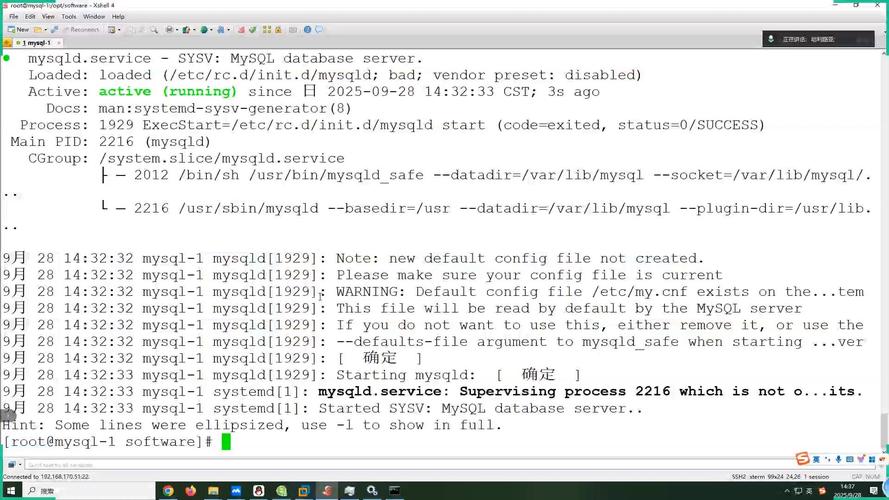
sudo service mysqld start
同样支持stop、restart、status等参数,例如查看服务状态:
sudo service mysqld status
需注意,service命令在CentOS 7中虽仍可使用,但已被标记为废弃,建议逐步迁移至systemctl。
安全模式与初始化启动
首次安装MySQL或忘记root密码时,可能需要以安全模式启动,此时需跳过权限表验证,具体步骤为:
- 停止MySQL服务:
sudo systemctl stop mysqld
- 编辑MySQL配置文件
/etc/my.cnf,在[mysqld]段落下添加skip-grant-tables,跳过权限检查。 - 启动服务:
sudo systemctl start mysqld
- 登录MySQL并重置密码后,务必移除
skip-grant-tables参数并重启服务,否则会带来安全风险。
常见启动问题及排查
| 问题现象 | 可能原因 | 解决方案 |
|---|---|---|
| 启动失败,提示“Access denied” | 权限不足或配置文件错误 | 检查/var/log/mysqld.log日志,确认文件权限(如chown -R mysql:mysql /var/lib/mysql) |
| 端口占用(默认3306) | 其他程序占用端口 | 使用netstat -tlnp | grep 3306查看占用进程,修改MySQL端口或终止冲突进程 |
| 依赖库缺失 | 编译安装时缺少libaio等库 | 通过yum install libaio安装依赖 |
FAQs
Q1:如何确认MySQL是否成功启动?
A1:可通过以下三种方式确认:
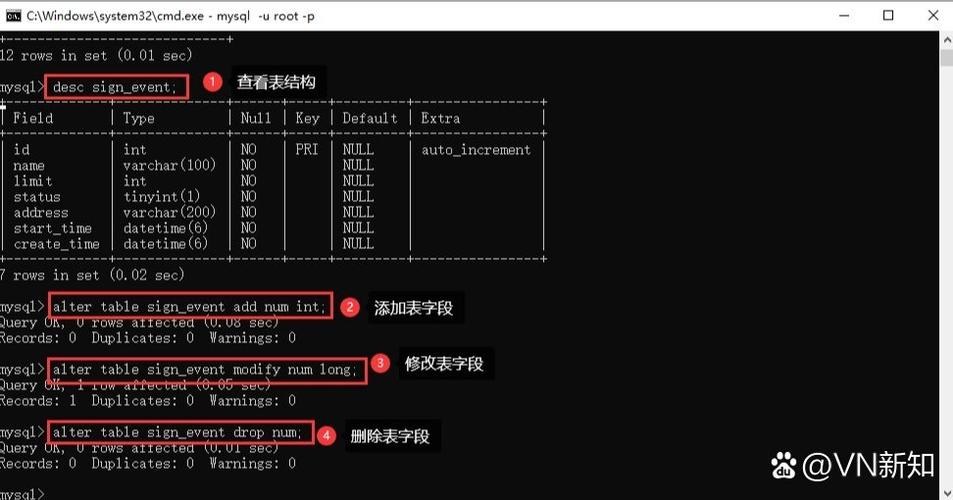
- 使用
systemctl status mysqld命令,查看Active状态是否为active (running); - 执行
mysqladmin ping,若返回“mysqld is alive”则表示服务正常; - 检查监听端口,
netstat -tuln | grep 3306应显示MySQL进程监听状态。
Q2:启动MySQL时提示“Failed to start mysqld.service: Unit not found”怎么办?
A2:该错误通常因MySQL未正确安装或服务名称错误导致,可尝试:
- 重新安装MySQL:
sudo yum install mysql-server; - 确认服务名称:
systemctl list-unit-files | grep mysql,若显示mariadb则使用systemctl start mariadb; - 若为编译安装,需手动创建systemd服务单元文件并置于
/etc/systemd/system/目录,然后执行systemctl daemon-reload重新加载配置。